第一个 3D 案例
之前介绍了three.js开发前准备:详见Three.js应用场景以及开发前准备工作
下面就介绍如何利用three.js开发一个实例。
入门 Three.js 的第一步,就是认识
- 场景 Scene、
- 相机 Camera、
- 渲染器 Renderer
三个基本概念。
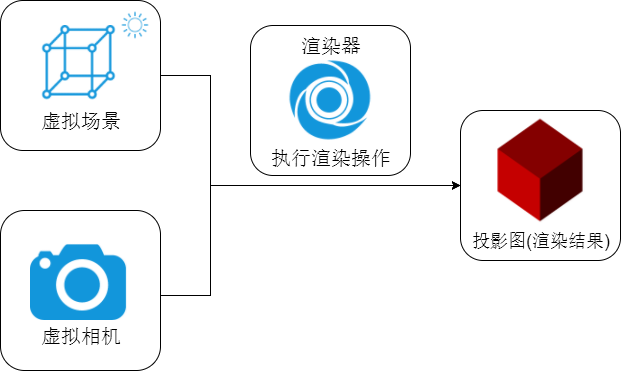
场景 Scene
场景能够让 在什么地方、摆放什么东西来交给 three.js 来渲染 ,这是 放置物体、灯光和摄像机的地方。
构造器
Scene()
创建一个新的场景对象。
属性
- .background : Object 若不为空,在渲染场景的时候将设置背景,且背景总是首先被渲染的。 可以设置一个用于的“clear”的 Color(颜色) 、一个覆盖 canvas 的 Texture(纹理) , 或是 a cubemap as a CubeTexture or an equirectangular as a Texture。 默认值为 null。
- .backgroundBlurriness(.Background 模糊度) : Float 设置背景的模糊度。仅影响分配给 Scene.background 的环境贴图。有效输入是介于 0 和 1 之间的浮点值。 默认值为 0。
- .environment : Texture 若该值不为 null,则该纹理贴图将会被设为场景中所有物理材质的环境贴图。 然而,该属性不能够覆盖已存在的、已分配给 MeshStandardMaterial.envMap 的贴图。 默认为 null。
- .fog : Fog 一个 fog 实例定义了影响场景中的每个物体的雾的类型。 默认值为 null。
- .isScene : Boolean 只读标志,用于检查给定对象是否属于“场景”类型。
- .overrideMaterial Material 如果不为空,它将强制场景中的每个物体使用这里的材质来渲染。 默认值为 null。
方法
.toJSON : Object
meta – 包含有元数据的对象,例如场景中的的纹理或图片。 将 scene 对象转换为 three.js JSON Object/Scene format(three.js JSON 物体/场景格式)。
创建三维场景 Scene
可以把 三维场景 Scene (opens new window)对象理解为虚拟的 3D 场景,用来表示模拟生活中的真实三维场景,或者说三维世界。
具体步骤
- 第一步:定义物体形状 – 几何体 Geometry :
Three.js 提供了各种各样的几何体 API,用来表示三维物体的几何形状。
https://threejs.org/docs/index.html?q=geometry
文档搜索 关键词 geometry 可以看到 threejs 提供各种几何体 相关 API,具体使用方法,也可以参考文档。

//创建一个长方体几何对象Geometry
const geometry = new THREE.BoxGeometry(100, 100, 100);
- 第二步:设置物体外观 – 材质 Material
如果想 定义物体的外观效果 ,比如颜色,就需要通过材质 Material 相关的 API 实现。
文档搜索 关键词 Material 可以看到 threejs 提供各种材质 Material 相关的 API。
threejs 不同材质渲染效果不同
https://threejs.org/docs/index.html?q=Materia
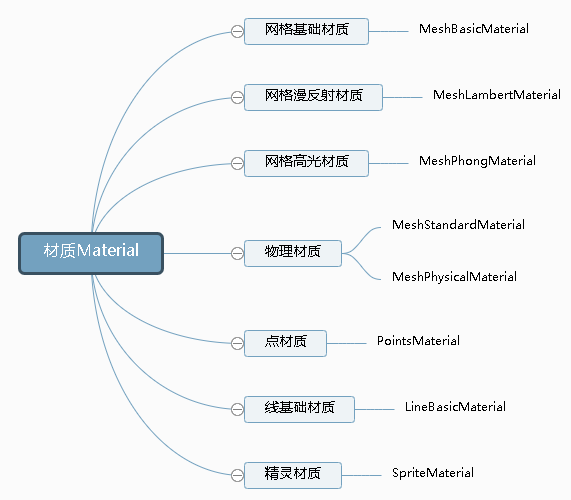
//创建一个材质对象Material
const material = new THREE.MeshBasicMaterial({
color: 0xff0000,//0xff0000设置材质颜色为红色
});
- 第三步:创建一个物体 – 网格模型 Mesh
实际生活中有各种各样的物体,在 threejs 中可以通过 网格模型 Mesh (opens new window)表示一个虚拟的物体,比如一个箱子、一个鼠标。
https://threejs.org/docs/index.html?q=Mesh#api/zh/objects/Mesh
// 两个参数分别为几何体geometry、材质material
const mesh = new THREE.Mesh(geometry, material); //网格模型对象Mesh
模型位置.position
实际生活中,一个物体往往是有位置的,对于 threejs 而言也是一样的,可以通过位置属性 .position 定义 网格模型 Mesh 在三维场景 Scene 中的位置。
//设置网格模型在三维空间中的位置坐标,默认是坐标原点
mesh.position.set(0,10,0);
- 第四步:添加物体到场景中 .add()
在 threejs 中创建了一个表示物体的虚拟对象 Mesh,需要通过.add()方法,把网格模型 mesh 添加到三维场景 scene 中。
scene.add(mesh);
案例代码–创建一个三维场景
import * as THREE from 'three';
// 创建一个3维度场景
const scene = new THREE.Scene()
// 定义一个几何体,长宽高都是100
const geometry = new THREE.BoxGeometry(100, 100, 100);
// 定义一个基础网格材质(MeshBasicMaterial),设置为红色
const material = new THREE.MeshBasicMaterial({
color: 0xff000 // 红色材质
})
// 创建要给网格模型,用来表示生活中的物体
const mesh = new THREE.Mesh(geometry,material)
//设置网格模型在三维空间中的位置坐标,默认是坐标原点
mesh.position.set(0,10,0);
// 把mesh添加到场景中
scene.add(mesh);
透视投影相机
Threejs 如果想把三维场景 Scene 渲染到 web 网页上,还需要定义一个虚拟相机 Camera
就像生活中想获得一张照片,需要一台用来拍照的相机。
文档搜索 关键词 Camera 可以看到 threejs 提供各种材质 Camera 相关的 API。

透视投影相机 PerspectiveCamera
透视投影相机 PerspectiveCamera 本质上就是在模拟人眼观察这个世界的规律。
构造器
PerspectiveCamera( fov : Number, aspect : Number, near : Number, far : Number )
参数介绍:
PerspectiveCamera( fov, aspect, near, far )
- fov — 摄像机视锥体垂直视野角度
- aspect — 摄像机视锥体长宽比
- near — 摄像机视锥体近端面
- far — 摄像机视锥体远端面
| 参数 | 含义 | 默认值 |
|---|---|---|
| fov | 相机视锥体竖直方向视野角度 | 50 |
| aspect | 相机视锥体水平方向和竖直方向长度比,一般设置为 Canvas 画布宽高比 width / height | 1 |
| near | 相机视锥体近裁截面相对相机距离 | 0.1 |
| far | 相机视锥体远裁截面相对相机距离,far-near 构成了视锥体高度方向 | 2000 |
实例化一个透视投影相机对象
// 实例化一个透视投影相机对象
const camera = new THREE.PerspectiveCamera();
相机位置.position
生活中用相机拍照,相机位置不同,拍照结果也不同,threejs 中虚拟相机同样如此。
比如有一间房子,拿着相机站在房间里面,看到的是房间内部,站在房子外面看到的是房子外面效果。
相机对象 Camera 具有位置属性 .position,通过位置属性.position 可以设置相机的位置。
//相机在Three.js三维坐标系中的位置
// 根据需要设置相机位置具体值
camera.position.set(200, 200, 200);
相机观察目标.lookAt()
用相机拍照需要控制相机的拍照目标,具体说相机镜头对准哪个物体或说哪个坐标。
对于 threejs 相机而言,就是设置.lookAt()方法的参数,指定一个 3D 坐标。
[外链图片转存失败,源站可能有防盗链机制,建议将图片保存下来直接上传(img-yEn9r3y0-1680020701060)(http://www.webgl3d.cn/threejs/%E7%9B%B8%E6%9C%BA%E4%BD%8D%E7%BD%AE%E5%92%8C%E7%9B%AE%E6%A0%87.png)]
//相机观察目标指向Threejs 3D空间中某个位置
camera.lookAt(0, 0, 0); //坐标原点
camera.lookAt(0, 10, 0); //y轴上位置10
camera.lookAt(mesh.position);//指向mesh对应的位置
透视投影相机 PerspectiveCamera:视锥体
透视投影相机的四个参数 fov, aspect, near, far 构成一个 四棱台 3D 空间,被称为 视锥体,只有视锥体之内的物体,才会渲染出来,视锥体范围之外的物体不会显示在 Canvas 画布上。
[外链图片转存失败,源站可能有防盗链机制,建议将图片保存下来直接上传(img-lshg5IGA-1680020701060)(http://www.webgl3d.cn/threejs/%E8%A7%86%E9%94%A5%E4%BD%93.png)]
// width和height用来设置Three.js输出的Canvas画布尺寸(像素px)
const width = 800; //宽度
const height = 500; //高度
// 30:视场角度, width / height:Canvas画布宽高比, 1:近裁截面, 3000:远裁截面
const camera = new THREE.PerspectiveCamera(30, width / height, 1, 3000);
定义相机渲染输出的画布尺寸
生活中相机拍照的照片是有大小的,对于 threejs 而言一样,需要定义相机在网页上输出的 Canvas 画布(照片)尺寸,大小可以根据需要定义,这里先随机定义一个尺寸。
Canvas 画布:会把 threejs 虚拟相机渲染三维场景在浏览器网页上呈现的结果称为 Canvas 画布。
// 定义相机输出画布的尺寸(单位:像素px)
const width = 800; //宽度
const height = 500; //高度
渲染器
有了景物和相机,那么如果想获得一张照片,就需要拿着相机,按一下,完成拍照。
对于 threejs 而言,如果完成“咔”这个拍照动作,就需要一个新的对象,也就是 WebGL 渲染器WebGLRenderer (opens new window)。
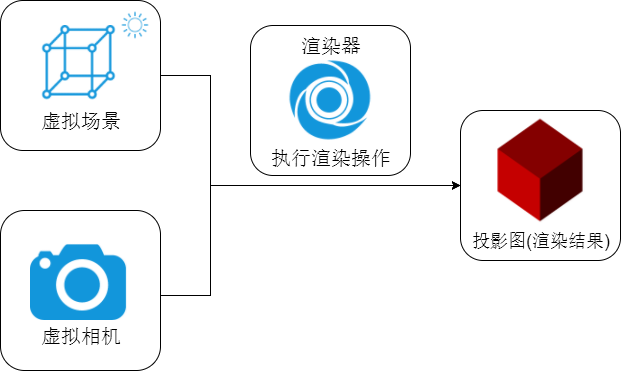
https://threejs.org/docs/index.html?q=WebGLRenderer#api/zh/renderers/WebGLRenderer
构造器
WebGLRenderer( parameters : Object )
parameters - (可选) 该对象的属性定义了渲染器的行为。也可以完全不传参数。在所有情况下,当缺少参数时,它将采用合理的默认值。
WebGL 渲染器 WebGLRenderer
通过 WebGL 渲染器 WebGLRenderer (opens new window)可以实例化一个 WebGL 渲染器对象。
// 创建渲染器对象
const renderer = new THREE.WebGLRenderer();
设置 Canvas 画布尺寸.setSize()
// 定义threejs输出画布的尺寸(单位:像素px)
const width = 800; //宽度
const height = 500; //高度
renderer.setSize(width, height); //设置three.js渲染区域的尺寸(像素px)
渲染器渲染方法.render()
渲染器 WebGLRenderer 执行 渲染方法.render() 就可以生成一个 Canvas 画布(照片),并把三维场景 Scene 呈现在 canvas 画布上面,可以把.render()理解为相机的拍照动作。
renderer.render(scene, camera); //执行渲染操作
渲染器 Canvas 画布属性.domElement
渲染器 WebGLRenderer 通 过属性.domElement 可以获得渲染方法.render()生成的 Canvas 画布,.domElement 本质上就是一个 HTML 元素:Canvas 画布。
document.body.appendChild(renderer.domElement);
Canvas 画布插入到任意 HTML 元素中
index.html
<div id="webgl" style="margin-top: 200px;margin-left: 100px;"></div>
main.js
document.getElementById('webgl').appendChild(renderer.domElement);
尾声
全部代码
index.html
<!DOCTYPE html>
<html lang="en">
<head>
<meta charset="UTF-8">
<meta http-equiv="X-UA-Compatible" content="IE=edge">
<meta name="viewport" content="width=device-width, initial-scale=1.0">
<title>001-第一个3D案例</title>
</head>
<body>
<div id="webgl" style="margin-top: 50px;margin-left: 100px;"></div>
<!-- 具体路径配置,根据自己文件目录设置,我的是课件中源码形式 -->
<script type="importmap">
{
"imports": {
"three": "../build/three.module.js"
}
}
</script>
<script type="module" src="./main.js">
</script>
</body>
</html>
main.js
import * as THREE from 'three';
// 创建一个3维度场景
const scene = new THREE.Scene()
// 给3维度场景添加物体
/**
* 第一步:定义物体形状 -- 几何体Geometry : https://threejs.org/docs/index.html?q=geometry
* 第二步:物体外观 -- 材质Material https://threejs.org/docs/index.html?q=Materia 文档搜索关键词geometry可以看到threejs提供各种几何体相关API
* 第三步:创建一个物体 -- 网格模型Mesh https://threejs.org/docs/index.html?q=Mesh#api/zh/objects/Mesh
* 第四步:添加物体到场景中 .add()
*/
// 定义一个几何体,长宽高都是100
const geometry = new THREE.BoxGeometry(100, 100, 100);
// 定义一个基础网格材质(MeshBasicMaterial),设置为红色
const material = new THREE.MeshBasicMaterial({
color: 0xff0000 // 红色材质
})
// 创建要给网格模型,用来表示生活中的物体
const mesh = new THREE.Mesh(geometry,material)
//设置网格模型在三维空间中的位置坐标,默认是坐标原点
mesh.position.set(0,10,0);
// 把mesh添加到场景中
scene.add(mesh);
/**
* 定义相机
*/
// 定义相机输出画布的尺寸(单位:像素px)
const width = 600; //宽度
const height = 400; //高度
// 30:视场角度, width / height:Canvas画布宽高比, 1:近裁截面, 3000:远裁截面
// 实例化一个透视投影相机对象
const camera = new THREE.PerspectiveCamera(100, width / height, 1, 3000);
// 根据需要设置相机位置具体值
camera.position.set(200, 200, 200);
// 相机的视线,观察目标点坐标 相机观察目标指向Threejs 3D空间中某个位置
camera.lookAt(0, 0, 0); //坐标原点
// camera.lookAt(mesh.position); //指向网格模型mesh
/**
* 创建webGL渲染器 对象
*/
// 创建webGL渲染器 对象
const renderer = new THREE.WebGLRenderer();
// 定义threejs输出画布的尺寸(单位:像素px)
renderer.setSize(width, height); //设置three.js渲染区域的尺寸(像素px)
renderer.render(scene, camera); //执行渲染操作
// 把渲染结果canvas画布,也就是照片提案加到网页中
document.getElementById('webgl').appendChild(renderer.domElement);
参考地址
- http://www.webgl3d.cn/pages/4a14ce/























 1103
1103











 被折叠的 条评论
为什么被折叠?
被折叠的 条评论
为什么被折叠?










